Cómo agregar y usar Bitmoji en Snapchat en 2022
Si desea personalizar su Snapchat, usar bitmojis es una excelente manera de hacerlo. Tu Bitmoji te representa a ti y a tu personaje en Snapchat. Puede agregar un bitmoji a su perfil y usar pegatinas de bitmoji en sus instantáneas, e incluso crear bitmojis animados en 3D. En este post, cubriremos todos estos temas. ¡Sigue leyendo!
Contenido
Cómo agregar Bitmoji a Snapchat (video)
Si desea utilizar un bitmoji, debe crear uno. Entonces, así es como puedes hacerlo.
Iniciar sesión o registrarse
En primer lugar, instala la aplicación Bitmoji en tu dispositivo: Android or iOSy ábrelo.
Ahora si ya haya utilizado tiene una cuenta de Bitmoji o una cuenta de Snapchat existente, toque Continuar con Snapchat.
si eres un nuevo usuario, grifo Ingresa con e-mail.
El inconveniente de usar la cuenta de Snapchat para iniciar sesión es que si eliminó un bitmoji de Snapchat antes, el avatar de Bitmoji se eliminó y debes volver a crearlo.
Entonces, haz tu elección.
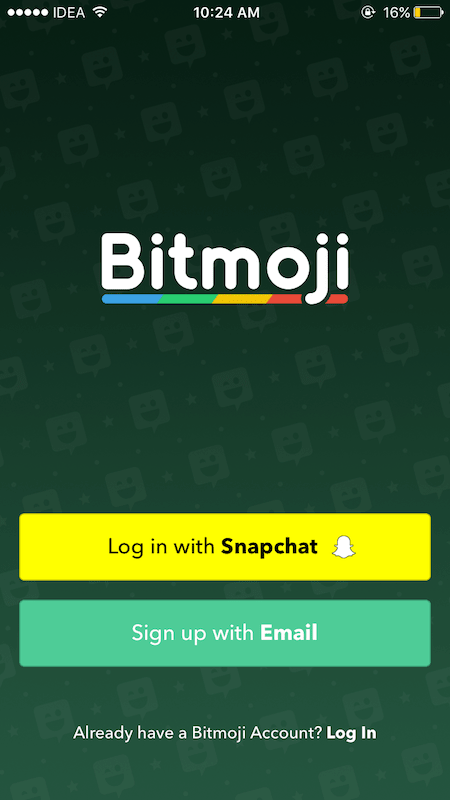
En caso de que elija continuar con Snapchat opción, toque Crear Bitmoji.

Si se está registrando usando Correo electrónico:
- Proporcione su fecha de nacimiento, su nombre, dirección de correo electrónico y contraseña.
- Pulsa para buscar Regístrate.
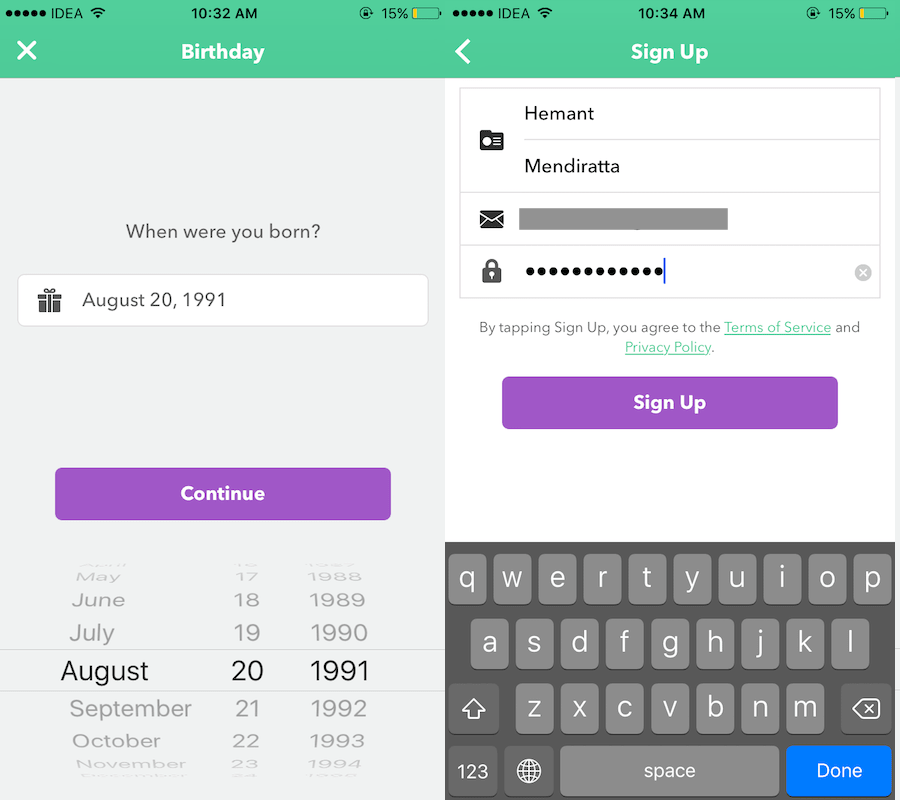
Diseña tu avatar
El siguiente paso consiste en diseñar tu personaje o avatar bitmoji.
Hay muchas opciones que puede usar: ropa, cabello, rasgos faciales como ojos, mejillas, por nombrar algunos. Así que sea creativo y diseñe su avatar de Bitmoji.
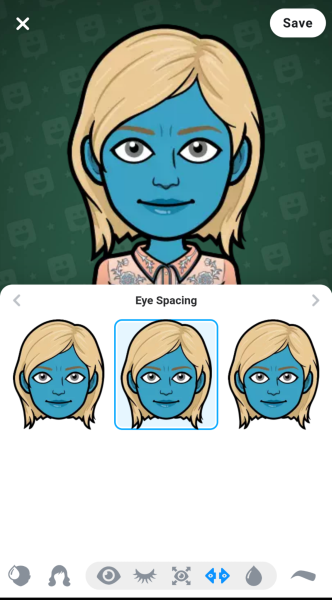
Finalice su configuración
Una vez creado, el Bitmoji se vinculará automáticamente y se agregará a Snapchat para los usuarios que usaron el inicio de sesión de Snapchat.
Si ha elegido registro de correo electrónico, tendrás que hacer algunos toques más:
- Abre Snapchat.
- Toque en el icono fantasma en la esquina superior izquierda

- A continuación, toque el icono de engranaje en la esquina superior derecha
- In Mi Cuenta, Seleccione Bitmoji.
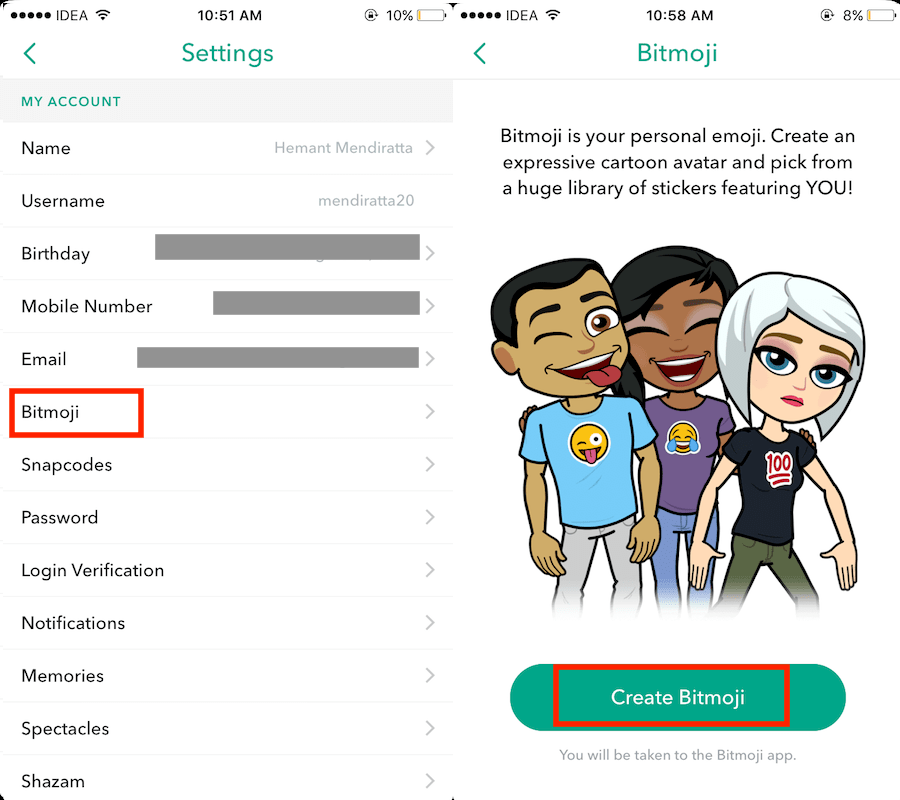
- Ahora toca Crear Bitmoji. Esto te llevará a la aplicación Bitmoji.
- Si el enlace se abre en un navegador, toque en Abierta en la parte superior derecha para iniciar la aplicación Bitmoji.
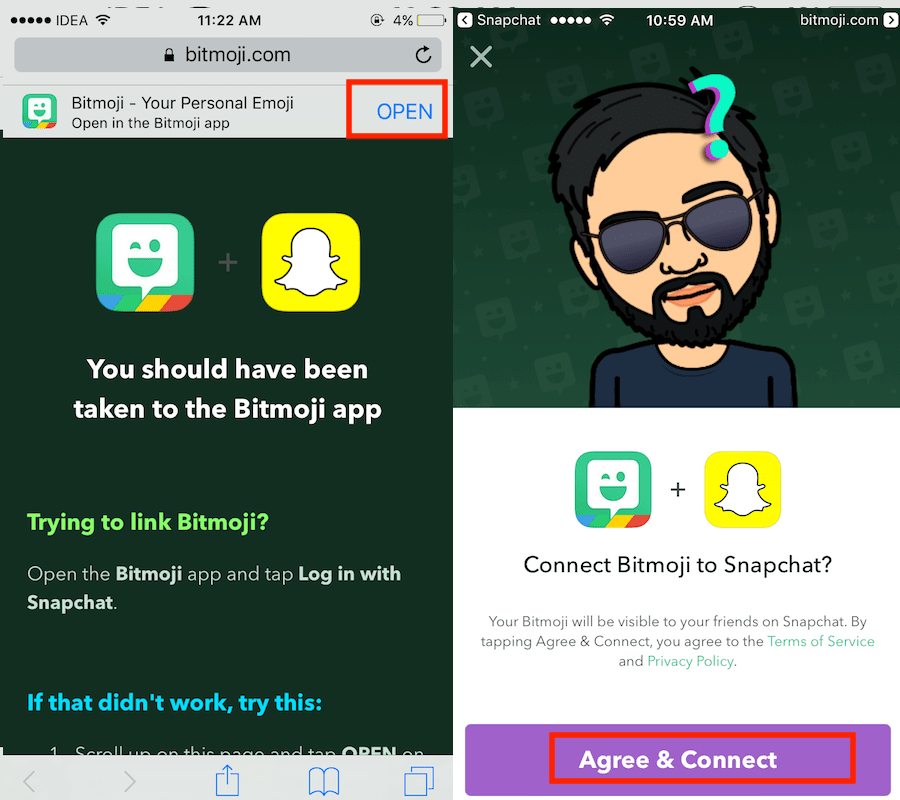
- Luego, toque sobre Aceptar y conectar.
- Volverás a Snapchat y deberías ver tu Bitmoji como tu foto de perfil.
¡Eso es!
Mira este video para ver en acción cómo hacer Bitmoji vinculado arriba con Snapchat:
Agregar Bitmoji 3D animado en Snapchat
Ahora, hagamos Bitmoji animado en 3D. Son personajes bitmoji que parecen diminutos dibujos animados en 3D que aparecen en el mundo real. No necesitas la aplicación Bitmoji para eso; creas tus personajes 3D en Snapchat.
- Actualice la aplicación Snapchat a la última versión.
- Inicie la aplicación.
- En la pantalla Cámara, cambie a la vista trasera modo tocando dos veces en cualquier parte de la pantalla.
Cambiar a la cámara trasera desde la pantalla principal de la cámara es obligatorio ya que Bitmoji animado no es compatible con la cámara frontal. - Ahora, pulsación larga en la pantalla.
- En unos segundos, verá aparecer los filtros como de costumbre.
Allí puedes encontrar nuevos Filtros Bitmoji 3D añadido. - Selecciona un Bitmoji animado que te guste.
- Apunte la cámara al lugar donde desea que aparezca.
- Haz un chasquido con tu Bitmoji 3D.
También puede cambiar la ubicación de Bitmoji al instante usando arrastrar y soltar. - Una vez que esté satisfecho, grabe el video manteniendo presionado el botón de captura.
Es posible grabar varias instantáneas a la vez. Entonces, si 10 segundos no son suficientes para ti, puedes grabar hasta 6 instantáneas (60 segundos) a la vez. - ¿Hecho? ¡Envía tu complemento bitmoji 3D!
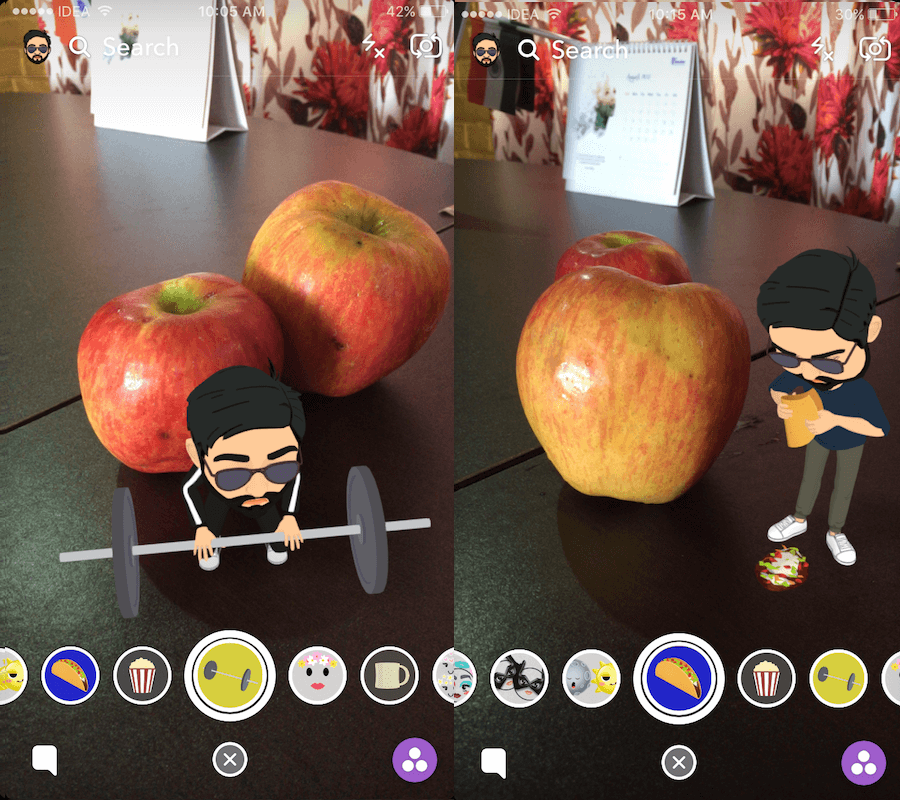
Si desea leer más sobre bitmojis 3D, diríjase a nuestra publicación sobre cómo usar lentes 3d Friendmoji en Snapchat.
Cómo usar Bitmoji en Snapchat
Además de usar Bitmoji en la foto de perfil, puedes agrega las pegatinas en tus instantáneas. Así es cómo.
Hay dos formas de usarlo: una es con el teclado Bitmoji y la otra es con las opciones de edición instantánea dentro de Snapchat. Tampoco necesitarás la aplicación Bitmoji para ello.
Teclado Bitmoji
Para usar el teclado Bitmoji, primero deberá agregarlo.
- Siga los pasos dados aquí para agregar el teclado Bitmoji para Android o iPhone.
- Luego, abra Snapchat y capture una foto o un video o súbalo desde Galería/Camera Roll como de costumbre.
- Para agregar el Bitmoji a través del teclado, toque en la opción de texto en la parte superior derecha y cambia al teclado Bitmoji.
- Toca el bitmoji que te gustaría agregar y aparecerá en el instante.
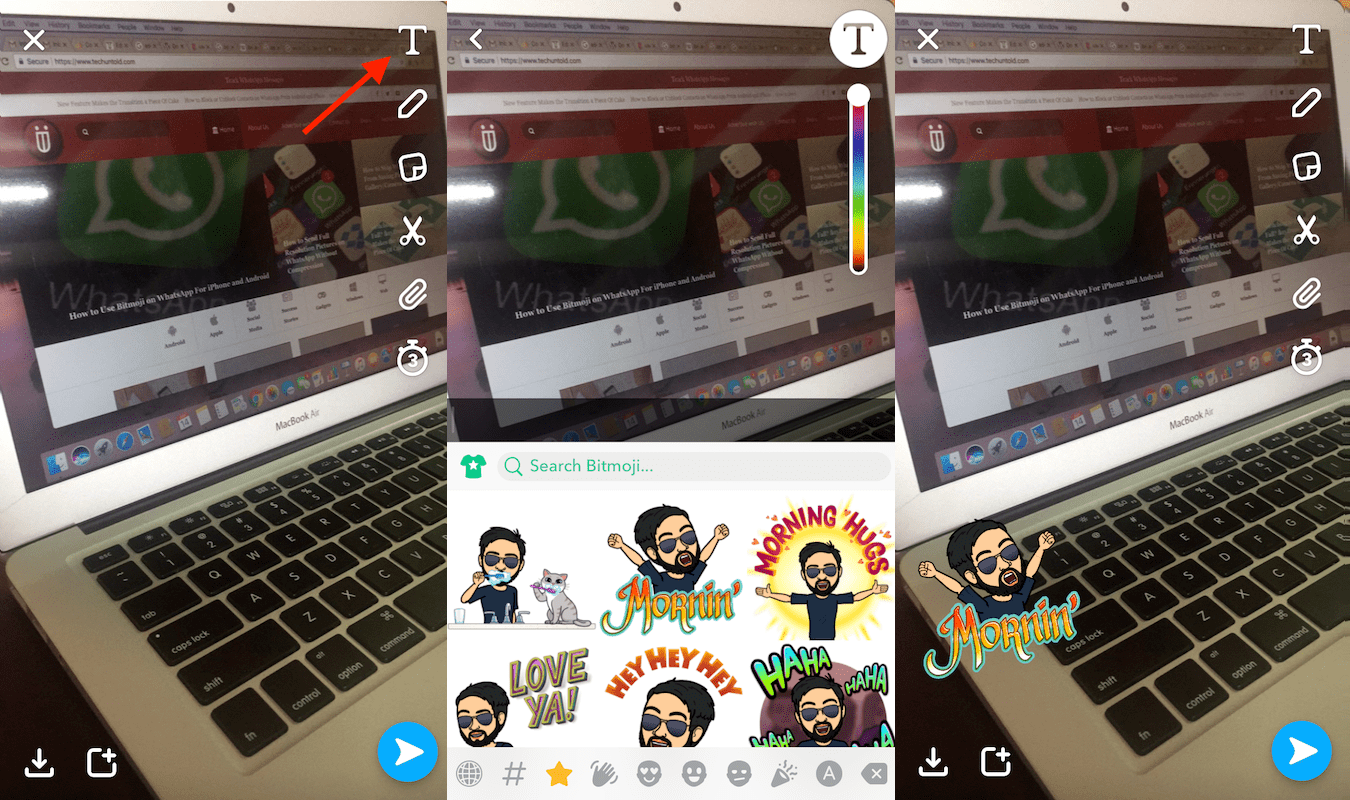
Usar pegatinas en Snapchat
Esta sección muestra cómo usar stickers con bitmoji en Snapchat:
- Toca el icono de la pegatina en las opciones de edición.
- Ahora, seleccione el Bitmoji pestaña en la parte inferior.
- Deslice hacia la izquierda para ver más de ellos si es necesario.
- Toque el Bitmoji deseado para agregarlo.
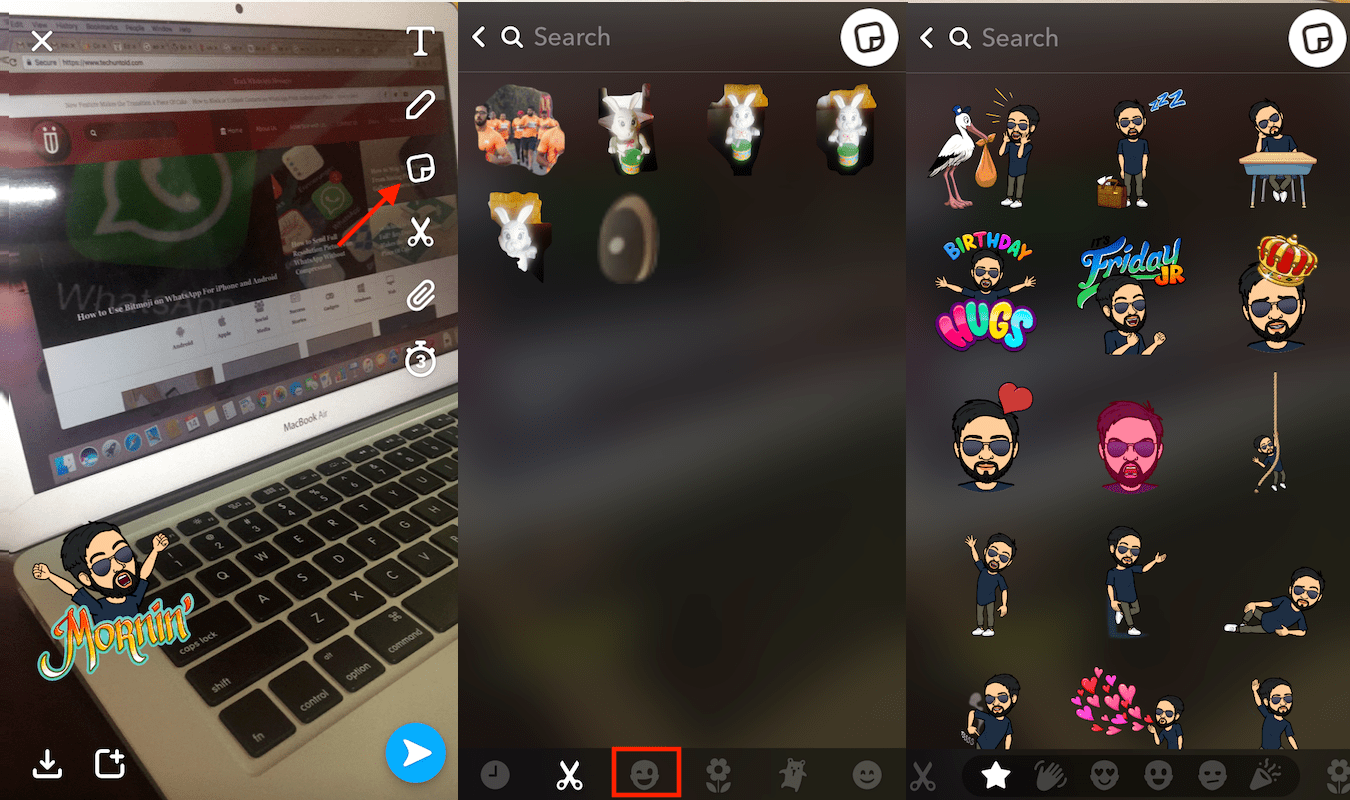
Leer también: Cómo crear pegatinas personalizadas en Snapchat usando cualquier objeto
Palabras finales
Ahora sabe cómo agregar bitmoji a Snapchat y cómo usarlo en sus instantáneas.
¿Te gustó nuestra publicación? ¡Cuéntanos en los comentarios!
últimos artículos